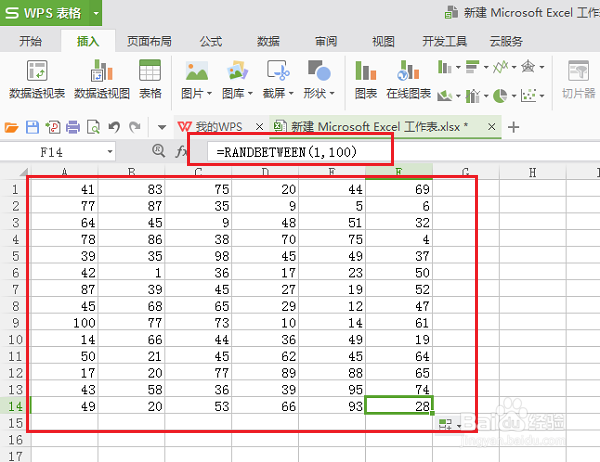1、第一步在我们的电脑里面打开表格,选择要产生随机数字的区域,点击fx,如下图所示:
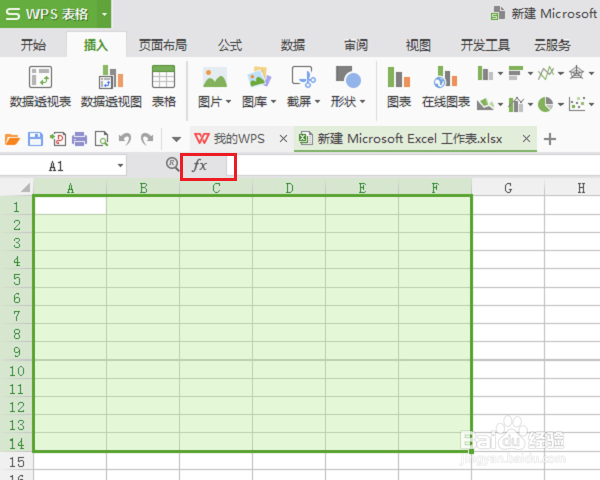
2、第二步进去插入函数界面之后,在查找函数框中输入“randbetween”,这是一个随机数字范围函数,如下图所示:
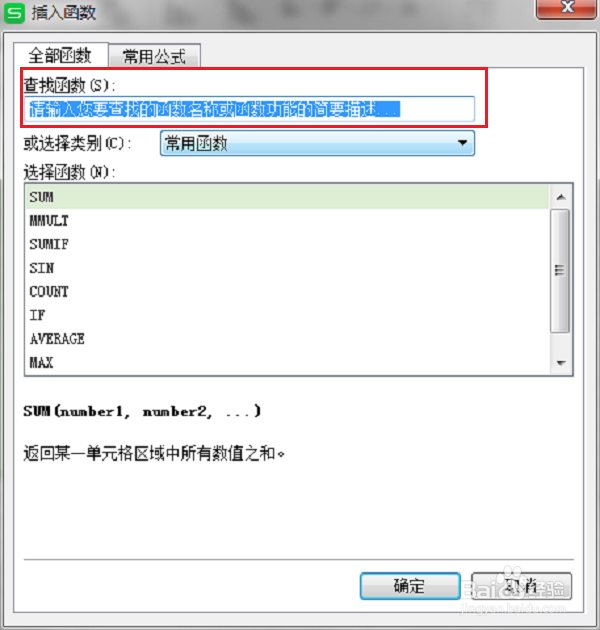
3、第三步输入“randbetween”之后,选择函数会出现RANDBETWEEN,选择上,点击确定,单元格中插入这个函数,如下图所示:
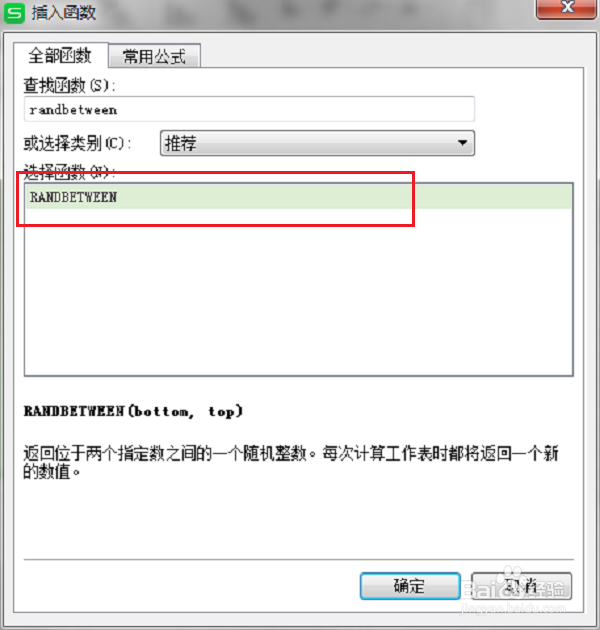
4、第四步点击确定之后,需要输入RANDBETWEEN函数的参数,也就是产生随机数字的范围,这里输入最小值1,最大值100,点击确定,如下图所示:
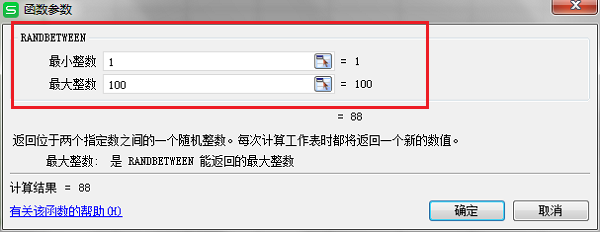
5、第五步点击确定之后就产生了一个随机数,然后将鼠标放在这个随机数字的单元格上,鼠标箭头变成十亨蚂擤缚字箭头,向右边横拉和向下竖拉,就全部产生1-100的随机数字了,如下图所示:
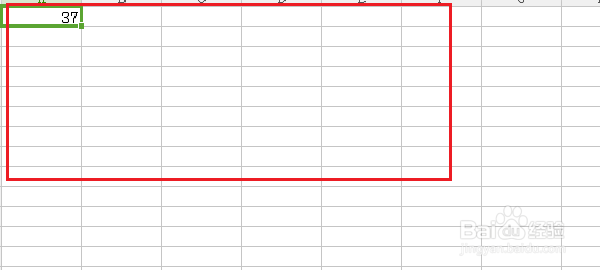
6、第六步我们可以看到所有拖动的区域都产生了1-100的随机数字,也可以看一下上边的公式“=RANDBETWEEN(1,100)”,如下图所示: